3 Möglichkeiten zum Löschen von Cache und Cookies unter Windows 10
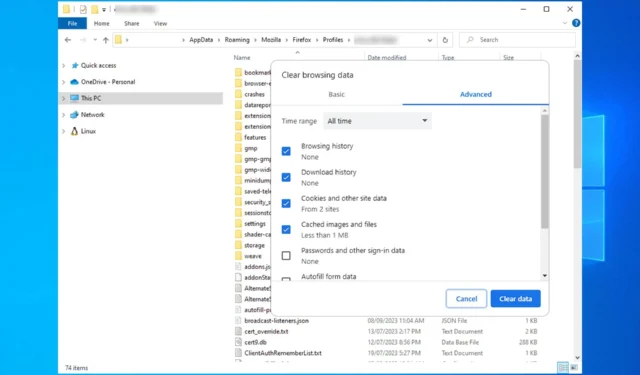
Ihr Browser-Cache kann manchmal das Laden bestimmter Websites verhindern, und deshalb möchten viele wissen, wie man Cache und Cookies unter Windows 10 löscht.
Der Vorgang ist ziemlich einfach und Sie können ihn in wenigen Augenblicken durchführen. Deshalb zeigen wir Ihnen heute, wie Sie ihn in verschiedenen Browsern richtig durchführen.
Wo finde ich Cookies unter Windows 10?
Sie finden Chrome-Cookies an folgendem Ort:
C:\Users\WindowsReport\AppData\Local\Google\Chrome\User Data\Default\Network
Für Microsoft Edge ist der Speicherort der folgende:
C:\Users\WindowsReport\AppData\Local\Microsoft\Edge\User Data\Default\Network
Firefox speichert Cookies an folgendem Ort:
C:\Users\WindowsReport\AppData\Roaming\Mozilla\Firefox\Profiles
Wie lösche ich Cache und Cookies auf meinem Windows 10-PC?
1. In Chrome
- Klicken Sie auf das Menüsymbol und wählen Sie Weitere Tools. Wählen Sie als Nächstes Browserdaten löschen .
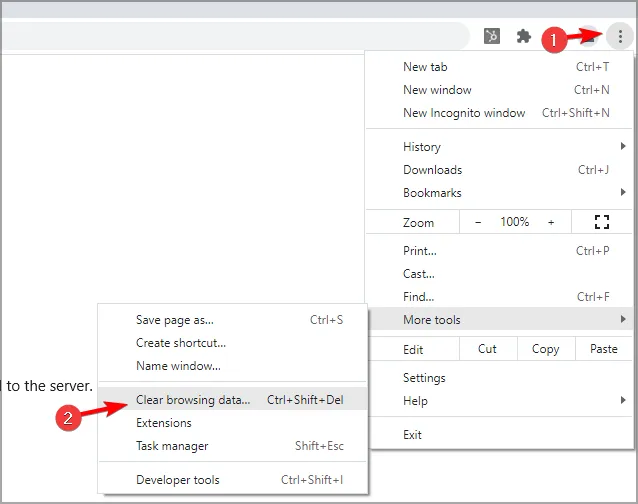
- Wählen Sie die Daten aus, die Sie entfernen möchten, und klicken Sie auf die Schaltfläche „Daten löschen“ .
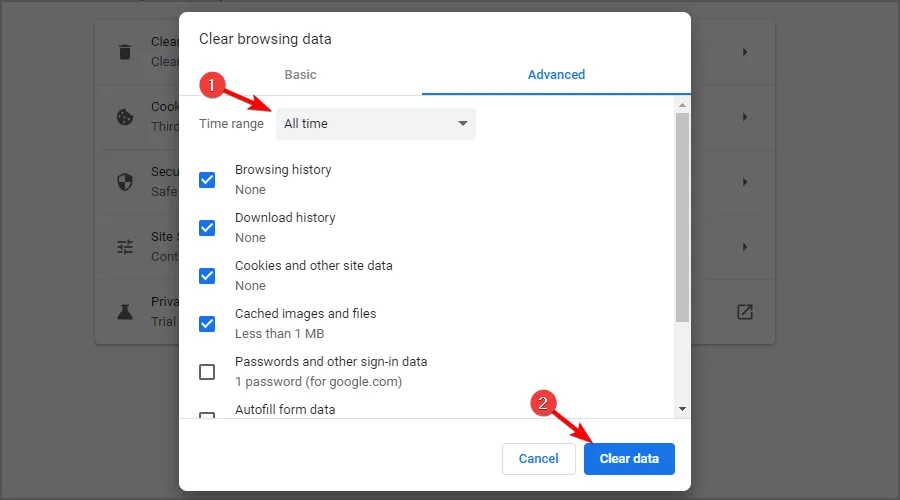
- Klicken Sie auf „ Daten löschen“ , um zu bestätigen, dass Sie den Cache unter Windows 10 löschen möchten.
- Starten Sie Ihren Browser neu.
2. In Microsoft Edge
- Klicken Sie auf das Menüsymbol in der oberen rechten Ecke und wählen Sie „Einstellungen“ aus dem Dropdown-Menü.
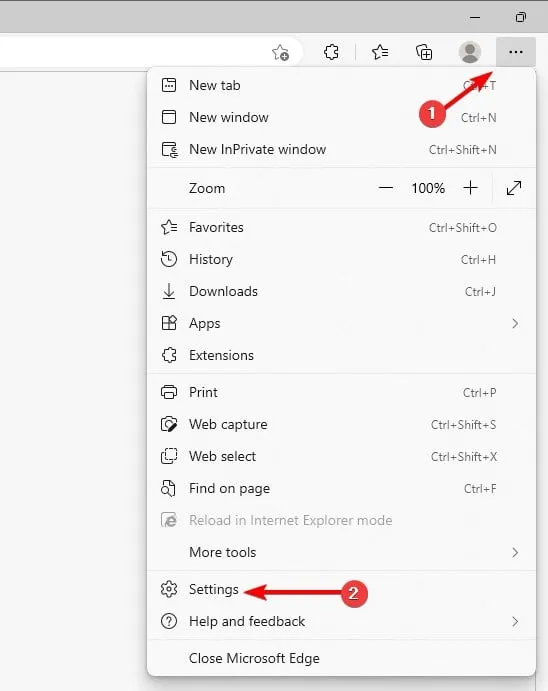
- Navigieren Sie im linken Bereich zu Datenschutz, Suche und Dienste. Navigieren Sie im rechten Bereich zu „Browserdaten löschen“ und klicken Sie auf die Schaltfläche „Auswählen, was gelöscht werden soll“ .

- Wählen Sie die Daten aus, die Sie löschen möchten, und klicken Sie auf Jetzt löschen .
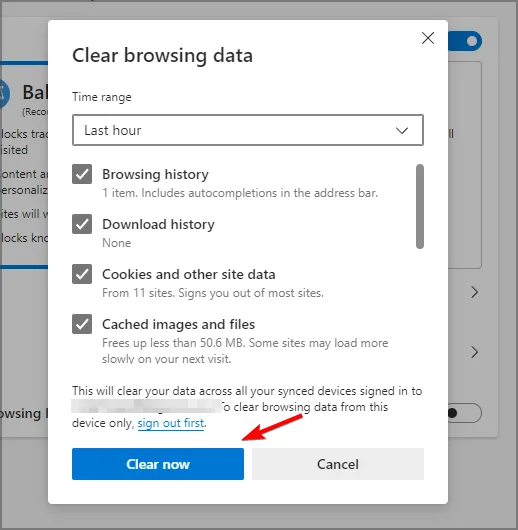
- Wenn Sie den Cache für Internet Explorer löschen möchten, wiederholen Sie die gleichen Schritte, wählen Sie jedoch im Abschnitt Browserdaten für Internet Explorer löschen die Schaltfläche „ Auswählen, was gelöscht werden soll“ .

3. In Firefox
- Klicken Sie in der oberen rechten Ecke auf die Schaltfläche „Menü“ und wählen Sie „Einstellungen“ aus .
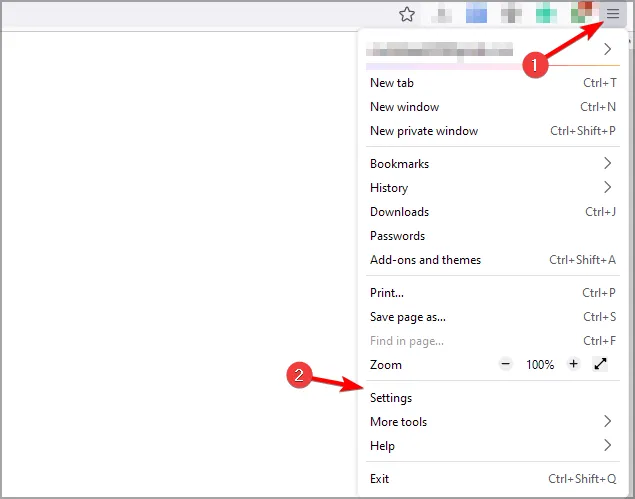
- Navigieren Sie im linken Bereich zu Datenschutz und Sicherheit. Klicken Sie im rechten Bereich auf die Schaltfläche Daten löschen .

- Wählen Sie die Daten aus, die Sie entfernen möchten, und klicken Sie auf die Schaltfläche „Löschen“ , um Cookies unter Windows 10 zu löschen.
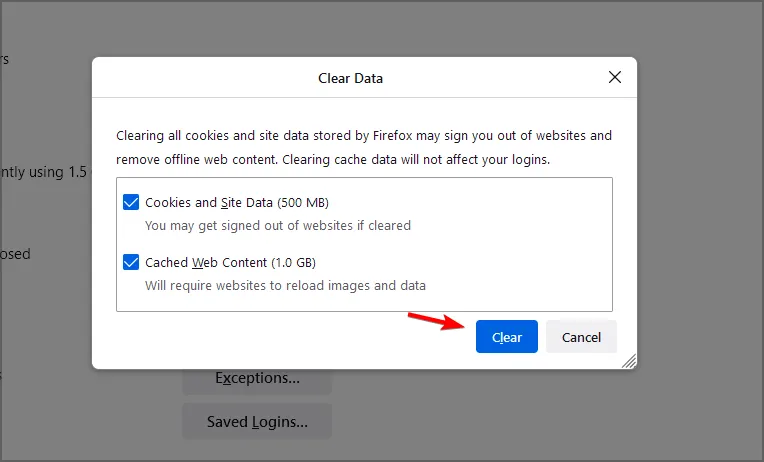
Werden durch das Löschen des Caches Cookies gelöscht?
Durch das Löschen des Caches werden keine Cookies gelöscht. Viele Browser sind jedoch standardmäßig so eingestellt, dass sowohl der Cache als auch die Cookies gleichzeitig gelöscht werden.
Beide können unabhängig voneinander von Ihrem PC entfernt werden, ohne dass sie sich gegenseitig beeinflussen. Achten Sie jedoch darauf, beim Leeren des Caches nicht die Option „Cookies“ auszuwählen.
Wie Sie sehen, dauert das Löschen des Caches und der Cookies auf einem Windows 10-Laptop nur wenige Sekunden, unabhängig vom verwendeten Betriebssystem.
Mit welcher Methode löschen Sie Cache und Cookies unter Windows 10? Zögern Sie nicht, es uns im Kommentarbereich mitzuteilen!



Schreibe einen Kommentar